WordPress Telepítése: Egyszerű és Hatékony Útmutató
A WordPress az egyik legnépszerűbb tartalomkezelő rendszer, amit könnyedén használhatsz weboldalak létrehozásához és kezeléséhez. Ebben a cikkben bemutatjuk, hogyan telepítheted a WordPress-t két különböző módon: az egykattintásos módszerrel a cPanelen belül és a manuális módszerrel.

Egykattintásos telepítés a cPanelen belül (ez ajánlott)
- 1. Jelentkezz be a cPanel fiókodba a webhelyszolgáltatód oldalán keresztül.
- 2. Keresd meg a "Softaculous Apps Installer" vagy hasonló nevű ikont vagy lehetőséget a cPanel felhasználói felületén.
- 3. Kattints a WordPress ikonra vagy a "WordPress telepítése" lehetőségre a Softaculous alkalmazásban.
- 4. Válaszd ki a telepítési URL-t, a könyvtárat (ezt hagyd üresen, hogy a gyökér könyvtárba települjön),
és a Wordpress verzióját (a legkorábbi legyen)
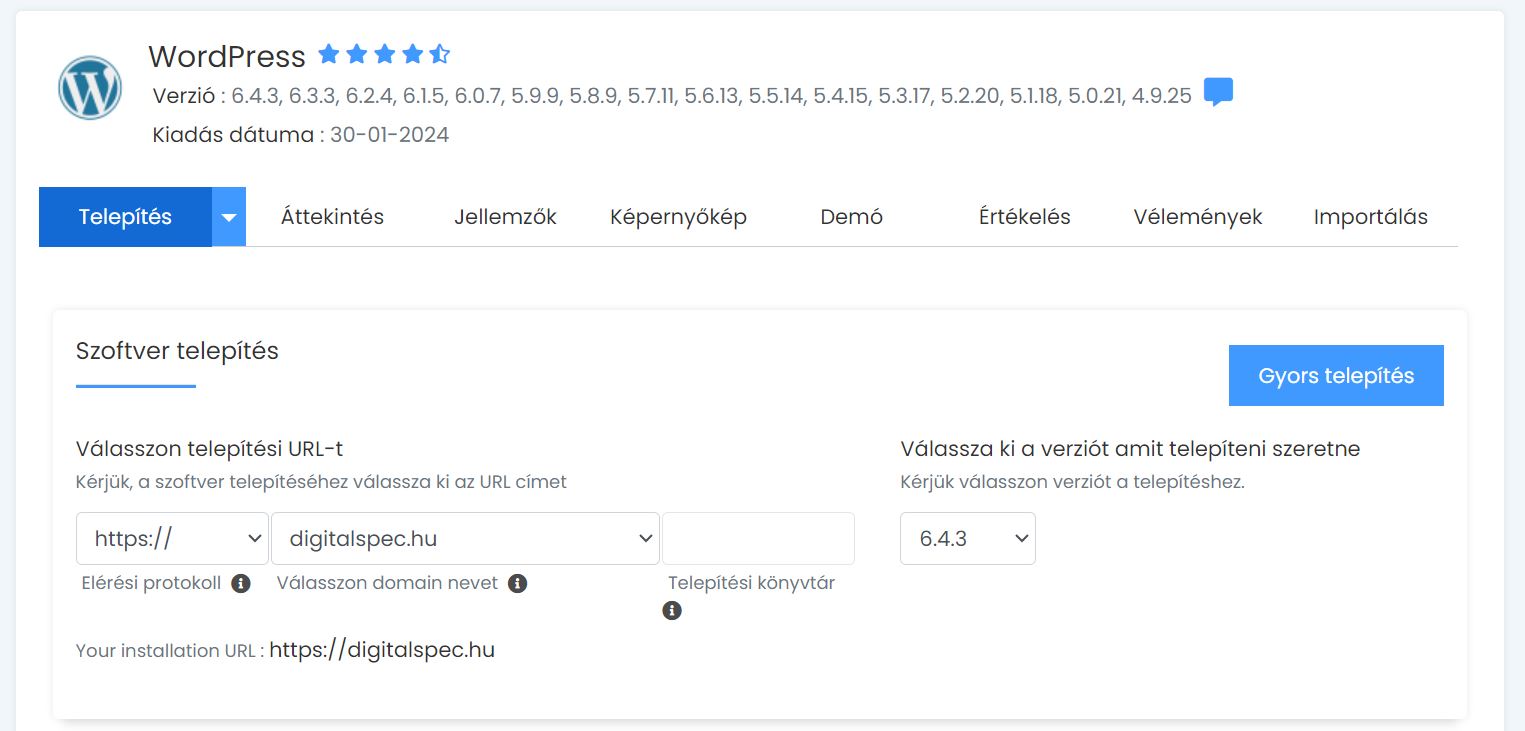
-
5. Válassz egy felhasználónevet és jelszót, amivel az admin felületen be tudsz lépni.
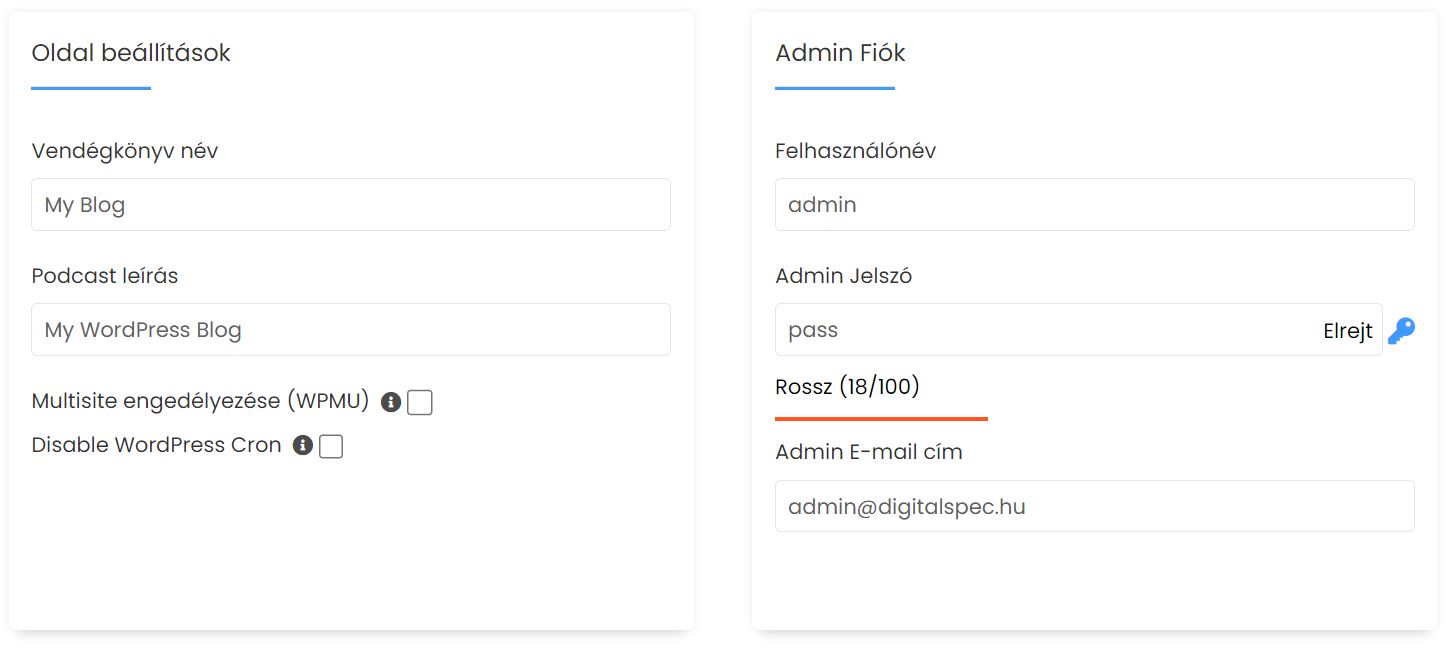
- 6. Más beállításokkal most nem kell foglalkozni, a bővítményeket, sablonokat később is tudod módosítani. Kattints a lap alján a "Telepítés" gombra, és várj, amíg a telepítő folyamat befejeződik. A cPanel automatikusan létrehozza az adatbázist és telepíti a WordPress-t.
- 6. Miután a telepítés befejeződött, látogass el a webhely URL-jére, és ellenőrizd, hogy a WordPress sikeresen települt-e.
- 1. Töltsd le a legfrissebb WordPress verziót a hivatalos weboldalról (wordpress.org).
- 2. Feltöltés: Töltsd fel a letöltött WordPress fájlokat a webhely gyökérkönyvtárába FTP-kliens segítségével.
- 3. Adatbázis létrehozása: Lépj be a cPanelbe, és hozz létre egy új adatbázist a "MySQL adatbázisok" opció alatt.
- 4. Felhasználó létrehozása: Hozz létre egy új felhasználót, és adj hozzá minden jogot az újonnan létrehozott adatbázishoz.
- 5. Configurációs fájl: A webhely gyökérkönyvtárában keresd meg a "wp-config-sample.php" fájlt, és nevezd át "wp-config.php"-ra. Szerkessz ebben a fájlban, és add meg az adatbázis adataidat (adatbázis neve, felhasználónév, jelszó stb.).
- 6. Telepítés: Látogass el a webhely URL-jére, és kövesd az instrukciókat a WordPress telepítő varázslóban, hogy beállítsd az adminisztrációs fiókodat és a webhely beállításait.
- 7. Miután a telepítés befejeződött, jelentkezz be az adminisztrációs felületre a fent megadott felhasználónévvel és jelszóval (ami így néz ki: https://www.weboldalad.hu/wp-admin), és kezd el testre szabni a webhelyedet és hozzáadni a tartalmat.
Manuális telepítés
Most, hogy ismered mindkét módszert, válaszd ki a számodra legmegfelelőbbet a WordPress telepítéséhez, és kezd el létrehozni saját webhelyedet vagy blogodat!
Wordpress Sablon telepítése
A WordPress sablon telepítése két fő módon történhet: közvetlenül a WordPress adminisztrációs felületéről vagy egy letöltött sablon telepítésével. Mindkét módszerrel könnyedén testre szabhatod a WordPress weboldalad kinézetét az igényeidnek megfelelően.
Wordpressből közvetlenül
- Lépj be a WordPress adminisztrációs felületre, ami általában a http://weboldalad.hu/wp-admin címen érhető el.
- A bal oldali menüben válaszd ki a "Megjelenés" (Appearance) lehetőséget.
- Kattints a "Sablonok hozzáadása" (Add New) gombra.
- Itt számos ingyenes és prémium sablon közül választhatsz. Használhatsz keresőt a kívánt típusú vagy funkciókkal rendelkező sablon megtalálásához.
- Amikor megtaláltad a megfelelő sablont, kattints a "Telepítés" (Install) gombra, majd az "Aktiválás" (Activate) gombra a telepítés és aktiválás befejezéséhez.
Letöltött sablon telepítése
- Ha már kiválasztottál egy sablont az internetről, például egy sablon piactérről vagy egy fejlesztői oldalról, először letöltöd a sablont a számítógépedre.
- Lépj be a WordPress adminisztrációs felületre, majd válaszd a "Megjelenés" (Appearance) lehetőséget a bal oldali menüben.
- Kattints a "Sablonok hozzáadása" (Add New) gombra.
- Ezután kattints a "Fájl feltöltése" (Upload Theme) gombra a sablonod .zip fájljának feltöltéséhez a számítógépedről.
- Miután a fájl feltöltődött, kattints az "Aktiválás" (Activate) gombra a sablon aktiválásához és használatához.
Fontos, hogy mindig olyan sablont válassz, amelyet biztonságos és megbízható forrásból szereztél be, hogy elkerüld az esetleges biztonsági problémákat vagy kompatibilitási problémákat. Emellett a sablon kiválasztásakor figyelj arra is, hogy a kiválasztott sablon megfelelően működjön az igényeidnek és a weboldalad céljainak megfelelően.
GYIK - WordPress telepítése
-
Hogyan telepíthetem a WordPress-t FTP-n keresztül?
- Első lépésként töltsd le a WordPress legfrissebb verzióját a hivatalos weboldalról.
- Csatlakozz a tárhelyszolgáltatódhoz FTP-n keresztül egy FTP-kliens segítségével.
- Másold át a letöltött WordPress fájlokat a tárhelyeden lévő gyökérmappába.
- Látogasd meg a webhelyed URL-címét a böngészőben, majd kövesd az ott megjelenő telepítési varázslót.
-
Hogyan telepíthetem a WordPress-t localhost-ra?
- Először is telepítsd a számítógépedre egy lokális szerver környezetet, például XAMPP vagy WAMP segítségével.
- Töltsd le és másold át a WordPress legújabb verzióját a szervered localhost mappájába.
- Nyisd meg a böngészőt, majd látogasd meg a localhost címet, hogy elindítsd a WordPress telepítési folyamatát.
-
Hogyan telepíthetem a WordPress-t saját gépemre?
- Telepíts egy webserver környezetet, mint például XAMPP, WAMP vagy MAMP a számítógépedre.
- Töltsd le a WordPress legújabb verzióját, majd másold át a webservered gyökérmappájába.
- Nyisd meg a böngészőt, majd látogasd meg a localhost címet, hogy megkezdd a WordPress telepítését.
-
Hogyan telepíthetem a WordPress-t tárhelyszolgáltatómra?
- Belépés az adminisztrációs felületre a tárhelyszolgáltatód honlapján.
- Keress egy WordPress telepítőt vagy egy "1-kattintásos telepítés" lehetőséget a vezérlőpulton vagy a cPanelben.
- Kövesd az ott megjelenő utasításokat, hogy beállítsd a WordPress telepítését és konfigurációját.
-
Hogyan telepíthetem a WordPress-t XAMPP segítségével?
- Telepítsd a XAMPP-ot a számítógépedre az Apache, MySQL és PHP futtatásához.
- Töltsd le a WordPress legújabb verzióját, majd másold át a XAMPP htdocs mappájába.
- Nyisd meg a böngészőt, majd látogasd meg a localhost címet, hogy elindítsd a WordPress telepítési folyamatát.
További cikkek a kategóriában
-
2024 jan. 10.
Ingyenes online képszerkesztők
Melyik a legjobb ingyenes online képszerkesztő? Itt megmutatjuk.


